Document 618444
advertisement
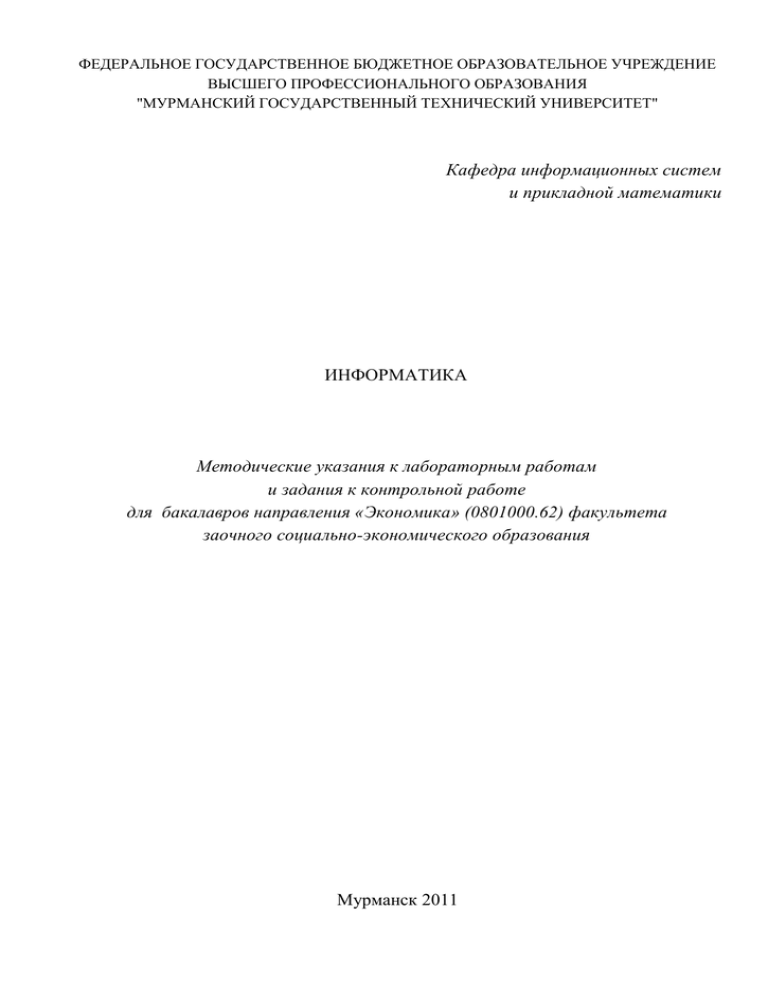
ФЕДЕРАЛЬНОЕ ГОСУДАРСТВЕННОЕ БЮДЖЕТНОЕ ОБРАЗОВАТЕЛЬНОЕ УЧРЕЖДЕНИЕ ВЫСШЕГО ПРОФЕССИОНАЛЬНОГО ОБРАЗОВАНИЯ "МУРМАНСКИЙ ГОСУДАРСТВЕННЫЙ ТЕХНИЧЕСКИЙ УНИВЕРСИТЕТ" Кафедра информационных систем и прикладной математики ИНФОРМАТИКА Методические указания к лабораторным работам и задания к контрольной работе для бакалавров направления «Экономика» (0801000.62) факультета заочного социально-экономического образования Мурманск 2011 УДК ББК К Составитель –Кириченко А.Э., доцент кафедры информационных систем и прикладной математики Мурманского государственного технического университета Методические указания рассмотрены и одобрены кафедрой «16» сентября 2011 года, протокол № 1 Рецензент - В.В. Ковальчук, д. т. н., профессор, кафедры ИС и ПМ МГТУ © Оригинал макета подготовлен автором © Мурманский государственный технический университет, 2011 2 ОГЛАВЛЕНИЕ Введение ......................................................................................................................................................................... 4 Основные положения..................................................................................................................................................... 4 Содержание дисциплины .............................................................................................................................................. 6 Методические указания к лабораторным работам ...................................................................................................... 8 Лабораторная работа №1 Основы MS Word .............................................................................................................. 8 Лабораторная работа №2 Основы Excel ................................................................................................................... 13 Задания контрольной работы ...................................................................................................................................... 23 Контрольное задание 1 Теоретический вопрос ......................................................................................................... 23 Контрольное задание 2 Системы счисления.............................................................................................................. 24 Контрольное задание 3 Алгебра логики .................................................................................................................... 26 Контрольное задание 4 Алгоритмизация ................................................................................................................... 28 Контрольное задание 5 Создание таблиц в Excel...................................................................................................... 30 Примерный перечень вопросов для контроля знаний .............................................................................................. 38 Рекомендуемая литература ......................................................................................................................................... 39 Введение Данное пособие разработано на основе ФГОС ВПО в соответствии с рабочей программой по дисциплине «Информатика» для бакалавров направления «Экономика» факультета заочного социально-экономического образования. В пособии предлагаются варианты заданий контрольных работ и примеры выполнения заданий. Первое задание относится к той части курса, которая предлагается для самостоятельного изучения. Лабораторные работы по изучению дисциплины выполняются на основе заданий контрольной работы и примеров выполнения заданий, а также лекционных материалов и материалов практических занятий. Лабораторные работы по изучению дисциплины содержат материал для выработки навыков необходимых для оформления контрольной работы, и выполнения практического примера в среде табличного процессора Excel. Практические задачи контрольной работы сопровождаются примерами выполнения задания. Основные положения Цель данного пособия состоит в обеспечении возможности студенту заочного образования достаточно полно представить себе требования относительно его теоретических знаний по дисциплине "Информатика", а также получить рекомендации к выполнению необходимых для допуска к экзамену контрольных заданий. Контрольные задания представляют собой комплекс заданий включающий: контрольное задание 1 теоретический вопрос, ответом на который должен являться реферат, объемом 10-15 страниц; контрольное задание 2 на выполнение арифметических операций в различных системах счисления; контрольное задание 3 на составление таблицы истинности; контрольное задание 4 на составление линейных алгоритмов; контрольное задание 5 реализация построения таблиц в Microsoft Excel Номер варианта определяется последней цифрой номера зачетной книжки (студенческого билета). На итоговой аттестации студент обязан ответить на два теоретических 4 вопроса, если он заранее сдал контрольное задание, которое было зачтено без замечаний. В случае наличия замечаний у проверяющего преподавателя, экзаменатор имеет право на дополнительные вопросы по темам контрольного задания. 5 Содержание дисциплины № п\п 1 1 2 3 4 5 6 7 Количество часов, выделяемых на виды учебной подготовки Содержание разделов тем дисциплины Лек ции 2 Введение в информатику Дисциплина «Информатика»: предмет, цели и задачи. Информатика как наука, информатика как прикладная дисциплина. Понятия информация, информационные ресурсы, информационная технология, информационная система. Информационное общество. Информатизация общества Арифметические основы ЭВМ Системы счисления, перевод чисел из одной системы счисления в другую. Представление числовой, символьной, графической информации в компьютере. Логические основы ЭВМ Алгебра логики, понятие высказывания. Основные логические операции. Таблицы истинности для логических операций. Технические основы ЭВМ Компьютер как система обработки информации. Архитектура компьютера. Взаимодействие компонент компьютера. Характеристики стандартных устройств компьютера. Устройства ввода/вывода информации. Периферийные устройства, их характеристики. Алгоритмизация Понятие алгоритма и его свойства. Виды алгоритмов: линейный, ветвления, цикла. Способы записи алгоритмов. Типовые элементы блок-схем. Этапы решения задачи на ЭВМ Программное обеспечение ПК Классы программных продуктов. Прикладные программы. Программное обеспечение компьютера, типы программного обеспечения. Понятие операционной системы, функциональное назначение и основные компоненты. Типы операционных систем. Файловая система операционной системы. Примеры организации файловой структуры. Основы работы в текстовом процессоре Microsoft Word Назначение, основные возможности. Основные приемы форматирования документа. Работа со списками, таблицами, графикой. Вставка сносок, оглавления. ПР ЛР СР 3 0.5 4 5 6 10 0.5 1.5 10 1 1.5 10 0.5 1.5 10 1 1.5 10 0.5 10 20 6 8 Основы работы в табличном процессоре Microsoft Excel Назначение, основные возможности. Адресация, ввод формул. Элементы форматирования. Работа с диаграммами. Итого: 144 час 54 4 6 134 7 Методические указания к лабораторным работам Лабораторная работа №1 Основы MS Word Цель: Овладеть основными навыками работы в текстовом процессоре: создание и форматирование документа, сносок, многоуровневого списка. Создание и редактирование таблиц. 1.1Создание и форматирование документа 1. Откройте окно приложения MS WORD 2007. 2. Из окна приложения откройте документ Приложение 1. 3. Установите параметры страницы (вкладка Разметка страницы): Поля: верхнее - 2,5 см нижнее - 3,5 см левое - 3,5 см правое - 2,5 см переплет - 0,6 см положение переплета - слева Применить: ко всему документу. 4. Измените общий вид всего документа (вкладка Разметка страницы): цвет фона страницы - способ заливки «два цвета», укажите направление штриховки «от центра»; подложка страницы - «Образец 1». Границы страницы – тип страницы - тень, укажите произвольный тип и цвет линии, применить ко всему документу. 5. Для каждого абзаца установите следующие параметры (вкладка Главнаягруппа Абзац). Для открытия диалогового окна группы необходимо нажать на значок в правом нижнем углу группы : Для первого абзаца: Выравнивание - по левому краю; Уровень - основной текст; Отступ слева - 1,5 см; Отступ справа - 1см, первая строка - нет отступа; Интервал перед - 24 пт; Интервал после - 5пт, междустрочный интервал - одинарный. Для второго абзаца: Выравнивание - по центру; Уровень — основной текст; 8 Отступ слева - 5 см; Отступ справа - 2см, первая строка - отступ на 1,27 см; Интервал перед - 5пт; Интервал после - 5пт, межстрочный интервал - полуторный. Для третьего абзаца: Выравнивание - по ширине; Уровень — основной текст; Отступ слева - 0 см; Отступ справа - 6 см, первая строка - выступ на 3 см; Интервал перед - 12 пт; Интервал после - 12 пт, междустрочный интервал - двойной. 6. Оформите основные признаки информатизации в виде маркированного списка. Для этого необходимо их выделить и нажать инструмент вкладки Главная-Маркеры . 7. Пронумеруйте принципы на которых основываются информационные технологии. Для этого необходимо их выделить и нажать инструмент вкладки Главная-Нумерация . 8. Используя инструменты вкладки Разметка страницы - Параметры страницы: установите размер бумаги А5, ориентацию альбомную. 9. Используя вкладку Вид – Масштаб измените масштаб документа так, чтобы в окне приложения отобразилось полностью две страницы: 10.Используя вкладку Вставка – Колонтитулы установите верхний колонтитул, содержащий фамилию студента и дату выполнения работы. 11.Вставьте номера страниц внизу страницы, начиная со второй (Вставка – Колонтитулы – Номера страниц – Формат номеров страниц). 12.Сохраните созданный документ с именем «Текст1». 1.2. Создание стилей, работа со сносками, вставка оглавления 1. Создайте новый документ MS Word 2007, присвойте имя «Мой стиль». 2. Скопируйте текст из Приложения № 2 и поместите его в ваш документ, используя буфер обмена. 3. 3. Создайте свой стиль: Главная — Стили открытие окна стилей создать стиль . 4. Укажите для стиля следующие параметры: Имя стиля: Ф.И.О. студента Основан на стиле: красная строка 9 Форматирование: шрифт - TimesNewRoman, размер - 14, интервал - полуторный, выравнивание - по ширине, цвет текста - лиловый. Использовать только в этом документе. 5. Примените созданный стиль к первому абзацу. 6. Измените форматирование в вашем стиле, присвойте имя «Ф.И.О. студента_изменен», примените измененный стиль к остальному тексту. Поместитеизмененный стиль на панель быстрого доступа. 7. .Установите в тексте следующие сноски (вкладка Сноски - Вставить сноску или Вставить концевую сноску): к словам «информация» и «полнота» обычные сноски, к заголовку - концевую сноску: 8. Сохраните файл под именем «Мой стиль». 1.3. Вставка оглавления Перед началом работы скопируйте с сетевого диска документ Оглавление.doc на свой диск Х:\. Для рефератов: При создании оглавления реферата к заголовкам документа применяется стиль Заголовок 1. Выбор стиля осуществляется с помощью раздела «стили» ленты «Главная» (Рис.1). Рис.1 1. Откройте документ Оглавление.doc. 2. Применим к следующим заголовкам: Введение, глава 1, глава 2, заключение – стиль Заголовок 1. 3 Для вставки Оглавления необходимо: 3.1 Установить курсор в то место в документе, где будет вставляться оглавление, т.е. в нашем случае в начале документа, перед словом «Введение» 3.2 Выполните команду Сылки/Оглавление, кнопка находится к крайнем левом положении на ленте «ссылка».При нажатии на кнопку появится несколько возможных вариантов вывода оглавления, выберите первый( см. рисунок ниже.) 10 Рис.2 У вас получиться оглавление, указанное на рисунке 3: Рис.3 Для курсовых работ: При создании оглавления курсовой работы к заголовкам документа применяются стили Заголовок 1, Заголовок 2. Работаем с тем же документом. 1. примените к следующим заголовкам: 1.1. Формирование вексельного рынка России; 1.2. Вексельные операции коммерческих рынков; 2.1. Общие требования; 2.2. Порядок совершения операций с векселями - стиль Заголовок 2. 2. вернитесь к созданному оглавлению. Щелкните в его области, вызовите контекстное меню (правая клавиша мыши), нажмите, Обновить – выберите обновить целиком. 3. если вы выполнили все правильно, то у вас получится следующее оглавление (Рис.4): 11 Рис.4 Для дипломных работ: При создании оглавления дипломной работы к заголовкам документа применяются стили Заголовок 1, Заголовок 2, Заголовок 3 и т.д. Работаем с тем же документом. 1. примените к следующим заголовкам: - с заголовка 1.2.1. Учет векселей по заголовок 1.2.9. Вексельный кредит; - с заголовка 2.1.1. Форма и виды векселей СБ России по заголовок 2.1.6. Порядок исчисления дохода по кредитным векселям; - 2.2.1. Выдача (реализация) векселей – Стиль Заголовок 3. 2. вернитесь к созданному оглавлению. Щелкните в его области, вызовите контекстное меню (правая клавиша мыши), нажмите Обновить – выберите обновить целиком. 3. если вы выполнили все правильно, то у вас получится следующее оглавление (Рис.5).: 12 Рис.5 Лабораторная работа №2 Основы Excel Цель: Овладеть основными навыками работы в табличном процессоре: ввод данных, формул, форматирование ячеек. Научиться работать с листами рабочей книги: добавлять, удалять, переименовывать. Научиться организовывать связи между таблицами. Овладеть навыками построения диаграмм. Порядок выполнения работы 1. Создайте новую рабочую книгу. Для создания файла необходимо : - выбрать пиктограмму в левом верхнем углу и выбрать команду «создать» – (Рис.6): Рис.6 13 -в открывшемся диалоговом окне , убедиться, что выделен вид документа «Новый документ» и нажать кнопку «Создать» 2. Сохраните на своем диске под именем : Зарплата.xls. Для сохранения необходимо : -выбрать пиктограмму в левом верхнем углу и выбрать команду «Сохранить как» и соответствующий формат (Рис.7): Рис.7 - в диалоговом окне «сохранение документа» установить соответствующие реквизиты файла: своем диске и имя « Зарплата» 3. На первом рабочем листе создайте таблицу Начисления Переименуйте «лист1» на лист «Начисления, для этого необходимо дважды щелкнуть левой клавишей мыши на ярлыке листа и ввести новое имя Сформируйте таблицу, выполните вычисления по формулам, переименуйте рабочий лист – Начисления (Рис.8). Рис.8 14 Для этого необходимо: -установить курсор в ячейку А1 и ввести : № - установить курсор в ячейку B1 и ввести : Фамилия , имя отчество -C1: оклад -D1:налоги -F1:вычеты по НДФЛ -G1:Сумма выдачи -H1:Премия -D2:Профс -E2:НДФЛ -A3:1 -A4:2 - объединить ячейки, для этого выделить D1:E1, и выбрать пиктограмму ленты «Главная» (Рис.9): Рис.9 Аналогично объедините ячейки А1:А2, В1:В2, C1: C2, F1: F2, G1: G2,.H1:H2. - Установка переноса по словам, для этого выделить А1:Н2 , выбрать команду контекстного меню ( появляется при нажатой правой клавише мыши) «Формат ячеек»:, вкладку «Выравнивание», и установить «галочку» в поле «Переносить по словам» (Рис.10) Рис.10 15 - Автозаполнение, для этого выделить блок А3:А4, установить курсор мыши в правый нижний угол выделенного блока, таки образом, чтобы курсор изменился на «черный крестик» (Рис.11): Рис.11 и протянуть курсор мыши до ячейки А9. Автозаполнение можно использовать для копирования формул. - остальные данные ввести руководствуясь приведенной в начале формой таблицы. -Оформление границ, для этого выделить блок A1:H9 и выбрать кнопку ленты Главная «границы» (Рис.12): Рис.12 Исходными данными являются: оклад сотрудников, вычеты по НДФЛ, размер премии (в процентах), именно эти данные введены в исходную таблицу. Формулы вычислений: 1. Профс. налог = (оклад * 0,01) , т.е. 1% от оклада 2. НДФЛ = (оклад – вычеты по НДФЛ)*0,13, т.е. 13% от налогооблагаемой базы 16 3. Сумма к выдаче = оклад – налоги Для выполнения вычислений по приведенным формулам необходимо ввести в соответствующие ячейки таблицы формулы. Рассмотрим ввод формулы на примере первой формулы. - установить курсор в ячейку D3. - вод формулы начинается со знака «=», поэтому введите этот знак - затем необходимо ввести соответствующе условию выражение: Профс. налог = (оклад * 0,01), для этого вместо слова «оклад» необходимо щелкнуть мышью по соответствующей ячейке (С3), затем ввести знак арифметической операции «*» и число 0,01, В результате должно получиться (Рис.13): Рис.13 после чего нажать клавишу «Enter» на клавиатуре, что приведет к отображению результата вычисления в ячейке. - с помощью автозаполнения, т.е. установить курсор мыши в правый нижний угол ячейки D3, таким образом, чтобы курсор изменился на «черный крестик» и протянуть курсор мыши до ячейки D9. Аналогичным образом ввести остальные формулы. В результате должна получиться следующая таблица (Рис.14): Рис.14 17 4. На втором рабочем листе создайте таблицу Премия. Сформируйте таблицу Премия на основе таблицы Начисления. Для выполнения этого задания создадим связи между таблицами, по которым данные будут вставляться из листа “Начисления”. - создайте заголовок таблицы на листе «Премия» (Рис.15): Рис.15 В ячейке А2 будет располагаться формула = Начисления!В3, где В3 – адрес ячейки, в которой размещена первая фамилия сотрудника на листе “Начисления”. Формулу следует ввести по следующему алгоритму: - установить курсор в ячейку А2 и ввести «=» - перейти на лист Начисления и щелкнуть мышью по ячейке В3 сразу после этого нажмите клавишу «Enter» на клавиатуре. Скопируйте формулу вниз, так чтобы скопировались фамилии всех сотрудников. В графе Сумма, начиная с ячейки В2 будет располагаться формула = Начисления!G3 * Начисления!H3. Скопируйте формулу вниз, так чтобы произвести подсчет суммы по каждому сотруднику. В результате должна получиться следующая таблица (Рис.16): Рис.16 Переименуйте рабочий лист – Премия. 18 5. На третьем листе создайте таблицу К выдаче Переименуйте лист из “Лист 3” в “К выдаче” Сформируйте заголовок таблицы (Рис.17): Рис.17 Вставьте фамилии сотрудников со ссылкой на лист “Начисления”. Вычислите Сумму к выдаче, используя ссылки на лист “Начисления” и лист “Премия”. В графе Сумма, начиная с ячейки В2 будет располагаться формула = Начисления!G3 + Премия!B2. Скопируйте формулу вниз, так чтобы произвести подсчет суммы к выдаче по каждому сотруднику. В результате должно получиться (Рис.18): Рис.18 6. Создайте диаграмму. Постройте круговую диаграмму, отражающую начисления каждого сотрудника, используя таблицу Начисления. Последовательность выполнения задания: Выделить два столбца (ФИО и Сумма к выдаче). Для выделения двух несмежных столбцов необходимо осуществлять их выделение при нажатой клавише Сtrl На ленте «Вставка» выбрать вид диаграммы: «Круговая», тип «Объемная» (Рис.19): 19 Рис.19 Добавить подписи данных, для этого вызвать контекстное меню диаграммы и выбрать команду «Добавить подписи данных» (Рис.20): Рис.20 Изменить формат подписей данных, для этого необходимо вызвать контекстное меню подписей данных (Рис.21): Рис.21 20 Выбрать в диалоговом окне (Рис.22): Рис.22 В результате должна получиться следующая диаграмма (Рис.23): Рис.23 7. Переход в режим отображения формул По умолчанию, как вы уже успели заметить, в результате вычисления формул в ячейках отображается результат. Иногда бывает необходимо просмотреть сами тексты формул, например, в соответствии с требованиями контрольно работы необходимо вставить таблицу именно в таком виде, наряду с видом вывода результатов. В Excel предусмотрена возможность просматривать данные в режиме отображения формул. Для того чтобы перейти в этот режим необходимо выполнить следующее: - выбрать пиктограмму в левом верхнем углу и выбрать команду Параметры 21 (Рис.24): Рис.24 -В диалоговом окне «Параметры Excel» выбрать в левой стороне окна «дополнительно» и затем установить галочку в поле «Показывать формулы, а не их значение» и нажать ОК (Рис.25). Рис.25 В результате должен получиться следующий вид таблицы (Рис.26): 22 Рис.26 В конце выполнения работы необходимо вернуть исходный режим отображения результатов вычислений, для этого необходимо снять галочку в поле«Показывать формулы, а не их значение» окна параметров Excel и нажать ОК. Задания контрольной работы Контрольное задание 1 Теоретический вопрос Требования к оформлению. Структура реферата должна включать введение, основную часть и заключение. Введение должно содержать актуальность темы, цели и задачи работы. Заключение – основные выводы работы. Объем работы не менее 10 страниц. Реферат должен обязательно включать следующие элементы: списки, сноски. Текст работы должен быть оформлен шрифтом Times New Roman, 14пт., поля слева-3см, справа 1,5 см, сверху и снизу 2см. Оглавление должно быть сформировано автоматически средствами Microsoft Word. Варианты задания 0. Операционные системы семейства WINDOWS. Назначение, основные характеристики и элементы интерфейса. 1.Системы обработки текстовой информации. Назначение, классификация, перечень наиболее распространенных программных продуктов и их характеристики. 23 2.Системы обработки графической информации. Назначение, классификация, перечень наиболее распространенных систем и их характеристики. 3.Электронные таблицы. Назначение, принципы организации и основные определения. Основы работы в Microsoft Excel. 4.Электронная почта. Назначение, принципы организации и основные определения. Программное обеспечение для обслуживания электронной почты. 5.Глобальная сеть Internet. Назначение, принципы организации и основные определения. Программное обеспечение для обслуживания пользователей сети. 6.Защита информации. Основные методы защиты и их краткая характеристика. 7.Компьютерные вирусы и защита от них. Программное обеспечение для защиты от вирусов и его классификация. 8.Архивация данных. Принципы сжатия данных, программное обеспечение и его основные характеристики. 9.Закон об информатизации и его основные положения. Контрольное задание 2 Системы счисления Выполнить арифметические операции. 2.1. Варианты задания Внимание: вычисления с дробями производить до двух знаков после запятой. № Задание 0 1 2 3 11010012 1618 ?16 12.5E16 1.07 8 ? 2 AB016 / 1001112 ?8 137.738 53.1116 ? 2 10010 2 * 4218 ?16 21.2 D16 10111.012 ?8 4708 DC16 ?2 11101.112 B7.2816 ?8 № Задание 5 6 7 8 110112 * 267 8 ?16 4 61.1E16 111.012 ? 8 73D16 / 1558 ? 2 11100.112 37.218 ?16 4758 D716 ? 2 1110.112 101.36 8 ?16 267 8 1001112 ?16 D 2.9716 1001.112 ? 8 4037 8 / 101012 ?16 40.5D16 10011.112 ?8 DF16 3058 ? 2 9 100111.112 303.12 8 ?16 24 2.2. Пример выполнения задания Правило: Для того, чтобы выполнить арифметические операции с числами, записанными в разных системах счисления, необходимо: 1. Каждое число перевести в десятичную систему счисления, разложив исходное число по степеням основания системы; 2. Выполнить необходимые арифметические действия по правилам десятичной арифметики. 3. Результат вычислений перевести в систему счисления с указанным в задании основанием по следующему алгоритму: Для перевода целой части: a) Разделить исходное число на основание новой системы нацело. b) Запомнить остаток от деления. c) Если результат деления не равен 0 , то принять его за исходное число и перейти к п. а. d) Записать остатки от деления в порядке обратном запомненному. Для перевода дробной части: a) Дробную часть умножить на основание новой системы счисления. b) Выделить целую часть, которая и будет образовывать запись дробной части числа в новой системе. c) Выполнять п. а). до тех пор, пока не получите необходимое количество знаков после запятой. 2.2.1. Найти сумму целых чисел: 11012+1А216=?8 1). 11012 = 1∙23 + 1∙22 + 0∙21 + 1∙20 = 8 + 4 + 0 + 1 = 1310 2). 1А216 = 1∙162 + 10∙161 + 2∙160 = 256 + 160 + 2 = 41810 3). 1310+41810=43110 25 4). 43110=6578 431 8 424 53 8 7 48 6 5 Ответ: 11012+1А216=6578 2.2.2. Найти сумму дробных чисел: 101110,012+1F,516=?8 1) 101110,012 = 1∙25 + 0∙24 + 1∙23 + 1∙22 + 1∙21 + 0∙20+0.2-1+1.2-2 = 32 + 8 + 4 + 2+0,25 = 46,2510 2) 1F,516 = 1∙161 + 15∙160+5.16-1 = 16 + 15+0,83 = 31,8310 3) 46,2510+31,8310=78,0810 4) 78 8 72 9 6 8 1 0 8 0 1 5 08 * 8 64 * 8 12 78,0810=116,058 Ответ: 101110,012+1F,516=116,058 Контрольное задание 3 Алгебра логики Построить таблицу истинности для булевой функции. Вариант Задание Вариант Задание f ( x, y) x y x y f ( x, y ) ( y x ) x y 1 6 2 f ( x, y ) ( x y ) ( x y ) 7 f ( x, y) x y ( x y) 3 f ( x, y ) x ( y x y 8 f ( x, y ) y x y x 4 f ( x, y ) ( x y ) x y 9 f ( x, y ) x y x y 5 f ( x, y) x y y x 10 f ( x, y) y x x y 26 Знак “ ” – знак логической операции конъюнкции ( логическое умножение “и”). Знак “ ” – знак логической операции дизъюнкции (логическое сложение “или”). Знак – знак логической операции “ исключающее или”. Знак «надчеркивания»- знак логической операции инверсии (логическое отрицание “не”). Таблицы истинности для указанных операций: -конъюнкции (“и”) X 0 0 1 1 Y 0 1 0 1 X Y 0 0 0 1 X 0 0 1 1 Y 0 1 0 1 X Y 0 1 1 1 X Y 0 0 1 1 0 1 0 1 X Y 0 1 1 0 -дизъюнкция (“или”) - “ исключающее или” -логическая инверсия ( логическое отрицание) (“не”) X 0 1 X 1 0 Пример оформления решения практического задания. Задание: Построить таблицу истинности для булевой функции. f ( x, y ) ( x y ) ( x y ) 27 x y x ( x y) x y ( x y) 0 0 1 1 0 1 0 1 1 1 0 0 1 1 0 1 0 0 0 1 1 1 1 0 f ( x, y ) ( x y ) ( x y ) 1 1 0 0 Контрольное задание 4 Алгоритмизация 4.1. Линейные алгоритмы Изобразить алгоритм реализации линейного алгоритма по заданной в соответствии с вариантом формулы. Варианты задания № Формула 0 Y a x3 ln x a № 7 а х ab ах 5 1 Y 5 3 2а x x 6 b x2 s еx s x e 1 7 2 3 Q Y e 0.2 3 b x 4 Z 4 e x sin x 2 8 9 Формула F ln( a x 5 ) sin 2 X a x 1 a x 2 ln bx b axb X ( y b )3 yb еу y Z 3 x x 4 x Z x 7 3 е7 x 4 4.187 2 sin Пример оформления решения практического задания. Задание: Вычислить значение арифметического выражения: Y= х 2 а 2 sin( x·a) х 2 а 2 cos( x·a) Изобразим алгоритм решения данной задачи с помощью блок-схемы: 28 Из блок-схемы видно, что в начале выполнения программы нам необходимо ввести с клавиатуры значения переменных х и a. Переменные В и С – вспомогательные, их мы используем для разбиения исходной формулы на отдельные выражения для удобства программирования. 4.2. Алгоритмы ветвления С клавиатуры вводится произвольное целое число. Если оно удовлетворяет заданным условиям, то уменьшить его на n, в противном случае – увеличить в m раз. Зарисовать блок-схему. № вар Условие Значения nиm № вар 1 Число нечетное и больше 47 n=2 m = 12 6 2 Число четное или меньше -10 n=6 m=9 7 3 Число отрицательное или больше 33 n = 90 m=8 8 n = 17 m=5 9 n = 31 m = 10 10 4 5 Число отрицательное и четное Число положительное или нечетное Условие Число больше 250 или меньше 30 Число больше 15 и меньше 100 Число делится на 10 без остатка или положительное Число больше 110 или введен ноль Число делится на 5 без остатка и отрицательное Значени яnиm n = 100 m = 21 n = 11 m = 13 n = 79 m =14 n = 25 m = 15 n = 67 m = 20 29 Контрольное задание 5 Создание таблиц в Excel Вариант 0 1. Спроектировать таблицу учета объема продаж предприятия и вычислить суммарный объем продаж за рассматриваемый период времени. Таблица 1. Объем продаж прежних заказчиков Заказчик Итого Предыдущий Текущий Изменение ,% год год *** *** *** *** *** *** Изменение ,руб *** *** *** *** Таблица 2. Объем продаж новых заказчиков Заказчик Текущий год Итого *** В табл. 3 должны содержаться сведения о суммарном объеме продаж за предыдущий и текущий годы, В таблицах значками *** помечены вычисляемые поля. Каждая таблица должна быть расположена на отдельном листе рабочей книги. 2. Построить гистограмму объема продаж в текущем году. Вариант 1 1. Составить таблицу планирования личного бюджета. Таблица 1. Доходы Сентябрь Октябрь Ноябрь Налог (пенсионный, подоходный) Другие отчисления *** *** *** Остаток Прочие поступления *** *** *** Суммарный доход в месяц *** *** *** Зарплата 30 Таблица 2. Расходы Сентябрь Октябрь Ноябрь *** *** *** Коммунальные платежи Электроэнергия Питание Телефон Прочие расходы Суммарный расходы в месяц Таблица 3. Бюджет Сентябрь Октябрь Ноябрь *** *** *** *** *** *** Суммарный доход Суммарный расход Резерв, % Остаток Каждая таблица должна быть расположена на отдельном листе рабочей книги 2. Построить диаграмму зависимости остатка суммы по месяцам. Вариант 2 Спроектировать таблицу расчета заработной платы сотрудников Таблица 1. Начисления Фамилия, инициалы Оклад Итого Коэффициент, (45% от оклада) Полярная надбавка, (80% от оклада) Надбавка Всего к окладу, % *** *** *** *** *** *** *** *** *** *** *** *** *** *** *** *** Таблица 2. Премия Фамилия, инициалы Итого Премия, руб. *** *** *** 31 Таблица 3. К выдаче Фамилия, инициалы Начисления Итого *** *** *** Налог (13% от начислений) *** *** *** К выдаче *** *** *** 2. Построить диаграмму зависимости оклада от фамилии и инициалов сотрудника. Вариант 3. 1. Спроектировать таблицу, учитывающую объем сбыта предприятия. Таблица 1. Цена Наименование НДС (18% от Скидка, % Итоговая цена Цена товара цены) *** *** *** *** Таблица 2. Количество Наименование товара Квартал 1-й 2-й 3-й 4-й В табл. 3 должны содержаться сведения о стоимости товара поквартально за каждый товар по каждому наименованию. 2. Построить диаграмму зависимости цены товара от его наименования. Вариант 4 1. Спроектировать таблицу для расчета объема перевозок. Таблица 1. Количество Наименование товара г. Москва г.Петрозаводск г. Тула г. Киев В ячейках таблицы должна содержаться информация о количестве перевозимого груза. Таблица 2 аналогична таблице 1, но в ее ячейках должна содержаться информация о стоимости перевозок единицы товара. 32 В таблице 3 рассчитываются затраты на перевозку товара каждого наименования и итоговая сумма 2. Построить диаграмму зависимости затрат на перевозку от наименования товара. Вариант 5 Спроектировать таблицу, определяющую остатки товара на складе за некоторый период. Таблица 1. Приход товара Наименование товара Количество Дата поступления Цена одной единицы Цена партии *** *** *** Итого Таблица 2. Расход товара Наименование товара Количество Дата выбытия Цена одной единицы Цена партии *** *** *** Итого Таблица 3. Расчет остатков Наименование товара количество поступлений количество продаж Остаток *** *** *** Каждую таблицу расположить на отдельном листе рабочей книги. 2. Построить диаграмму зависимости суммы продаж от даты продажи. Вариант 6. 1. Спроектировать таблицу учета продажи книг в книжных магазинах. Таблица 1. Магазин 1 Месяц научных Январь Февраль ... Продажа технических книг художественных , Всего *** *** *** 33 Аналогично табл. 1 построить табл. 2 для магазина 2. В табл. 3 подсчитать суммарный объем продаж каждого магазина и итоговый объем продаж. 2. Построить диаграмму зависимости выручки магазина от месяца. Вариант 7 Спроектировать таблицу расчета доходов акционеров Таблица 1. Фамилия, инициалы акционера Количество акций Доход *** *** Таблица 2. Доход АО за год Всего акций Ставка налога, % Доход с учетом налога Доход на одну акцию *** *** *** Таблицы расположить на одном листе рабочей книги. 2. Построить диаграмму зависимости дохода от фамилии и инициалов акционера. Вариант 8 Создать таблицу отражающую изменение цен на сотовые телефоны трех марок в течении первой половины года по месяцам . Таблица 1. Изменение цен на телефоны Модель Январь Февраль Март Апрель Май Июнь Таблица 2. Модель Средняя цена за квартал *** *** Процентное изменение цены за квартал *** *** 34 Каждую таблицу расположить на отдельном листе рабочей книги 2. Построить график зависимости изменения цены от времени. воскресенье суббота пятница четверг среда вторник Вид транспорта понедельник Вариант 9 Подготовьте таблицу для расчета ваших еженедельных трат на поездки в городском транспорте. Таблица 1. Количество поездок всего *** *** *** Таблица 2. Расчет затрат Вид транспорта Стоимость одной поездки Итого Затраты за неделю *** *** *** 2. Построить диаграмму зависимости затрат от вида транспорта. Пример оформления решения практического задания. Задание : 1. Составить таблицу расчета объема реализации товара в организации Таблица 1. Цена товара Наименование товара 1-й квартал 2-й квартал 3-й квартал 4-й квартал 2-й квартал 3-й квартал 4-й квартал Итого Таблица 2. Количество товара Наименование товара 1-й квартал Итого 35 Таблица 1. Стоимость товара Наименование товара 1-й квартал 2-й квартал 3-й квартал 4-й квартал Итого 2. Построить диаграмму зависимости наименования товара от его стоимости. Решение: 1.1. Переименуем лист1 на лист «цена» . Создадим на листе «цена» первую таблицу, в ячейках которой введем цены товаров по кварталам: Наименование товара товар1 товар2 1-й квартал товар3 100,00 1 500,00 300,00 товар4 400,00 товар5 500,00 2-й квартал 108,00 1 620,00 324,00 432,00 540,00 3-й 4-й квартал квартал 116,64 125,97 1 749,60 1 889,57 349,92 377,91 466,56 503,88 583,20 629,86 1.2. Переименуем лист2 на лист «количество». Создадим на листе «количество» второю таблицу, в ячейках которой введем количества проданных товаров по кварталам: Наименование 1-й квартал 2-й квартал 3-й квартал 4-й квартал товара товар1 100,00 120,00 105,00 100,00 товар2 20,00 40,00 50,00 60,00 80,00 85,00 70,00 64,00 товар3 65,00 75,00 78,00 товар4 55,00 74,00 60,00 55,00 товар5 70,00 1.3. Переименуем лист3 на лист «стоимость». На листе «стоимость»создадим результирующую таблицу, которая будет содержать стоимость проданных товаров, значения в ячейках этой таблицы вычисляются на основании значений введенных в соответствующие ячейки таблицы1 и таблицы2. Поскольку таблица содержит формулы, то приведем ее в двух видах- в режиме отображения значений и в режиме отображения формул. 36 Таблица 3 ( в режиме отображения значений) Наименование товара товар1 товар2 товар3 товар4 товар5 1-й квартал 2-й квартал 10 000,00 30 000,00 24 000,00 22 000,00 35 000,00 12 960,00 64 800,00 27 540,00 28 080,00 39 960,00 3-й квартал 4-й квартал 12 247,20 87 480,00 24 494,40 34 992,00 34 992,00 12 597,12 113 374,08 24 186,47 39 303,01 34 642,08 Таблица3 ( в режиме отображения формул) Наименован ие товара 1-й квартал 2-й квартал 3-й квартал 4-й квартал товар1 =цена!B2* количество!B2 =цена!B3* количество!B3 =цена!B4* количество!B4 =цена!B5* количество!B5 =цена!B6* количество!B6 =СУММ(B2:B6) =цена!C2* количество!C2 =цена!C3* количество!C3 =цена!C4* количество!C4 =цена!C5* количество!C5 =цена!C6* количество!C6 =СУММ(C2:C6) =цена!D2*колич ество!D2 =цена!D3*колич ество!D3 =цена!D4*колич ество!D4 =цена!D5*колич ество!D5 =цена!D6*колич ество!D6 =СУММ(D2:D6) =цена!E2*количе ство!E2 =цена!E3*количе ство!E3 =цена!E4*количе ство!E4 =цена!E5*количе ство!E5 =цена!E6*количе ство!E6 =СУММ(E2:E6) товар2 товар3 товар4 товар5 итого итого =СУММ(B2:E2) =СУММ(B3:E3) =СУММ(B4:E4) =СУММ(B5:E5) =СУММ(B6:E6) =СУММ(F2:F6) 2. По данным третьей таблицы построим гистограмму. 37 Примерный перечень вопросов для контроля знаний 1. Основные понятия информатики. Информация и ее использование. Виды и свойства информации. Единицы измерения количества информации. 2. Представление информации в компьютере. Понятие кода и кодирования информации. Таблицы кодов. 3. Понятие системы счисления. Виды систем счисления. Двоичная и шестнадцатеричная система счисления. Примеры. 4. Перевод чисел между двоичной и десятичной, шестнадцатеричной и десятичной, шестнадцатеричной и двоичной системами счисления. Примеры. 5. Алгебра логики. Основные функции и их таблицы истинности. 6. Компьютер как система обработки информации. Архитектура компьютера. Взаимодействие компонент компьютера. 7. Стандартные устройства персонального компьютера и их характеристики (системный блок, клавиатура, мышь, монитор). 8. Программное обеспечение компьютера, типы программного обеспечения. 9. Понятие операционной системы, функциональное назначение и основные компоненты. Типы операционных систем. 10.Файловая система операционной системы. Примеры организации файловой структуры. 11.Понятие алгоритма и его свойства. Способы записи алгоритмов. Типовые элементы блок-схем. 12.Типовые алгоритмы (следования, ветвления, циклические) и их блоксхемы. 13.Этапы решения задач с использованием ЭВМ. 14.Назначение и основные возможности текстового процессораWord. 15.Основные приемы форматирования( символа, абзаца, страницы) . 16.Работа с шаблонами и стилями. 17.Работа с таблицами. 18.Работа с графическими изображениями. 19.Назначение и основные возможности табличного процессора Excel. 20.Ввод и форматирование данных. 21.Работа с формулами. 22.Построение диаграмм. 38 Рекомендуемая литература 1. Информатика: базовый курс/ Под ред. Симоновича С.В. – СПб.: Питер, 2007. 2. Гладкий А.А. Excel 2007. Трюки и эффекты. М., 2007. 3. Вячеслав Кошелев. Excel 2007. – М. Бином-Пресс, 2009. 4. Информатика для юристов и экономистов/ Под ред. Симоновича С.В. – СПб.: Питер, 2002. 5. Информатика /Под ред . Макаровой Н.В. – М., Финансы и статистика, 2001. 6. Лавренов С.М. Excel: Сборник примеров и задач. – М.: Финансы и статистика, 2000. 39